Avec l'augmentation continue de la part de marché d'OPPO, un nombre croissant de personnes commencent à utiliser le téléphone OPPO. Comme tout le monde le sait, OPPO est un excellent lecteur de musique en raison de sa qualité sonore haute définition proche de la bande originale. Supposons que vous soyez en train d'écouter votre album de musique numérique préféré, tout à coup une fenêtre apparaît et indique « Stockage insuffisant sur ce téléphone », comme c'est irritant ! Habituellement, au lieu de supprimer vos précieux fichiers, vous pouvez remédier à cette situation via le transfert de fichiers OPPO . Cependant, comment puis-je transférer des fichiers d’OPPO vers un PC ? Vous pouvez suivre les instructions étape par étape ci-dessous pour savoir comment transférer un fichier d'un mobile OPPO vers un PC.
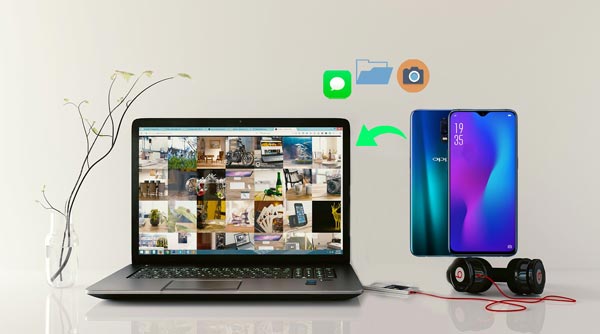
Le meilleur logiciel de transfert de fichiers OPPO que je vous recommande vivement est Samsung Messages Backup , qui peut tout transférer d'OPPO vers un ordinateur, y compris les contacts, les messages, les journaux d'appels, les photos, la musique, les vidéos, les documents, les livres électroniques et les applications utilisateur. En outre, vous pouvez également sauvegarder et restaurer le téléphone OPPO à l'aide de la fonction de sauvegarde et de restauration en un clic. De plus, vous pouvez gérer les données Android sur l'ordinateur, comme ajouter, supprimer et modifier des contacts , envoyer et répondre à des messages texte, installer et désinstaller des applications utilisateur, importer, exporter et supprimer des journaux d'appels, exporter des contacts vers Outlook et importer des contacts depuis Outlook. .
Ensuite, vous vous demanderez peut-être : cette merveilleuse sauvegarde des messages Samsung fonctionne-t-elle pour mon téléphone OPPO ? Eh bien, Samsung Messages Backup est entièrement compatible avec toutes les marques Android exécutant Android 4.0 et versions ultérieures, pas seulement les appareils Samsung, comme Samsung, ZTE, Motorola, LG, Sony, HTC, Huawei, Xiaomi, OPPO, Google, etc. Pour le téléphone OPPO, il prend en charge OPPO Find X2 Pro/Find X2/Find X/Find X Lamborghini/F11 Pro Marvel's Avengers Limited Edition/F11 Pro/F7/F5/F3, OPPO Reno3 Pro/Reno3/Reno2 F/Reno2 Z/Reno 10x Zoom/Reno Série/Reno 5G/Reno Z/Reno FC Barcelona Edition, OPPO A31/A91/A9 2020/OPPO A5 2020 et ainsi de suite.
Comment transférer un fichier d'un mobile OPPO vers un ordinateur portable ?
1. Installez et lancez Samsung Messages Backup sur votre ordinateur, puis entrez dans le module Android Assistant à partir de la boîte à outils.
2. Comment connecter OPPO au PC. Connectez OPPO au PC via un câble USB. Activez ensuite le débogage USB et accordez l’autorisation sur OPPO lorsque vous y êtes invité. Une fois la connexion réussie, vous verrez les principales informations d'OPPO sur ce programme sur l'ordinateur.

3. Comment transférer une photo d'OPPO vers un PC. Sélectionnez le dossier Photos dans la fenêtre de gauche de ce programme, vérifiez les photos souhaitées dans la fenêtre de droite et cliquez sur Exporter ci-dessus pour effectuer le transfert de fichiers OPPO vers le PC.

Comment puis-je transférer une vidéo d’OPPO vers un ordinateur portable ? Vous pouvez faire comme les conseils ci-dessus et sélectionner simplement Vidéos > Exporter dans la troisième étape pour transférer des vidéos d'OPPO vers un PC.
Remarques : Vous ne pouvez pas transférer des fichiers directement du PC au téléphone via USB ? Vous pouvez suivre les instructions ci-dessus pour connecter OPPO au PC et choisir un dossier dans la fenêtre de gauche à la troisième étape, par exemple, Contacts , puis appuyer sur Importer ci-dessus pour transférer les contacts de sauvegarde du PC vers le téléphone.

En savoir plus : Comment copier des contacts d'OPPO vers Samsung sans effort ? Il existe 5 approches pratiques qui peuvent vous aider.
Si vous possédez un compte Google , il vous sera alors beaucoup plus facile de réaliser le transfert de données OPPO vers un PC. Et vous pouvez synchroniser les données d'applications, les calendriers, les contacts, les favoris, Google Drive, Google Play Films, les émissions de télévision, la musique et bien plus encore du téléphone vers Google.
Comment puis-je transférer mes fichiers du téléphone vers le PC ?
1. Accédez aux paramètres de votre téléphone OPPO, recherchez Comptes , accédez à Google et connectez-vous.
2. Cochez ce que vous souhaitez transférer dans la liste de la page des paramètres de synchronisation .
3. Appuyez sur l'option Plus ou sur trois points verticaux dans le coin supérieur droit et cliquez sur Synchroniser maintenant .
4. Après avoir vu la dernière mise à jour de l'heure synchronisée, vous terminerez le transfert de données OPPO vers le compte Google. Ensuite, vous pouvez vous connecter au compte Google sur votre ordinateur, rechercher les fichiers téléchargés et les télécharger sur l'ordinateur. Une fois l'ensemble du processus terminé, vous effectuerez le transfert de fichiers OPPO vers le PC.

Voir aussi : Vous voulez savoir comment sauvegarder les contacts et les messages d'OPPO sur un ordinateur ? Veuillez vérifier ces 3 méthodes utiles.
Google Drive est un service de stockage cloud en ligne de la société Google qui vous offre 15 Go d'espace de stockage gratuit pour effectuer le transfert de fichiers OPPO. De plus, vous avez juste besoin d'un compte Google, vous pouvez télécharger des photos, des vidéos, des audios, des documents et bien plus encore depuis OPPO vers Google Drive.
Comment transférer des fichiers du OPPO F5 vers le PC ?
1. Connectez votre OPPO au Wi-Fi et lancez l'application Google Drive sur votre appareil OPPO. Si vous ne l'avez pas sur votre téléphone, vous pouvez le télécharger depuis Google Play Store et créer un compte.
2. Connectez-vous à Google Drive et téléchargez des fichiers. En bas de l'interface d'accueil de Google Drive, cliquez sur le bouton + > Télécharger pour transférer des fichiers depuis le téléphone OPPO.
3. Une fois le téléchargement des fichiers terminé, connectez-vous au compte Google sur le navigateur de votre ordinateur, recherchez les fichiers téléchargés et téléchargez-les sur l'ordinateur.

Si vous ne souhaitez installer aucune application, vous pouvez effectuer un transfert de fichiers OPPO via le transfert de fichiers USB OPPO ou un lecteur de carte si vous stockez des données sur une carte SD.
Comment puis-je récupérer des photos de mon téléphone OPPO ?
1. Comment connecter OPPO au PC. Connectez OPPO au PC via un câble USB et choisissez le mode USB comme Périphérique multimédia (MTP) ou Transférer des fichiers (si vous stockez des photos sur une carte SD, vous pouvez utiliser un lecteur de carte pour connecter la carte SD et l'ordinateur).
2. Une fois OPPO détecté par votre ordinateur, votre ordinateur le reconnaîtra comme pilote amovible. Double-cliquez sur votre appareil OPPO depuis Poste de travail , accédez au dossier DCIM où sont stockées des photos volumineuses et sélectionnez les photos que vous souhaitez transférer d'OPPO vers l'ordinateur.
3. Copiez et collez les photos sélectionnées dans un fichier informatique.

Lectures complémentaires : Lorsque vous achetez un nouveau téléphone mobile OPPO, comment y déplacer rapidement les données ? Voyons ces méthodes efficaces de transfert d'Android vers Android .
Pour ceux qui souhaitent simplement transférer moins de fichiers avec une taille maximale de plusieurs Mo, Bluetooth est un moyen très pratique pour vos informations. Cependant, pour effectuer un transfert de fichiers OPPO vers un PC, vous devez vous assurer que votre ordinateur prend en charge la fonction Bluetooth.
Comment transférer des fichiers de OPPO F3 vers un PC ?
1. Activez Bluetooth sur OPPO et sur l'ordinateur à partir de Paramètres .
2. Comment connecter OPPO au PC via Bluetooth. Vous pouvez coupler deux appareils en accédant à Paramètres > Bluetooth > Recherchez le nom de votre ordinateur dans Appareils disponibles et cliquez dessus pour effectuer le couplage.
3. Après le couplage, vous pouvez sélectionner les fichiers souhaités sur l'appareil OPPO > Partager > Bluetooth > Appuyez sur le nom de votre ordinateur pour commencer le transfert de fichiers OPPO vers le PC.
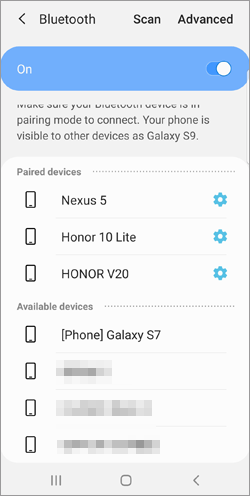
Pour transférer rapidement des fichiers légers d'OPPO vers un ordinateur, outre Bluetooth, vous pouvez également utiliser le courrier électronique. Cependant, vous devez télécharger les pièces jointes à temps, car certaines pièces jointes ont une date d'expiration.
Comment transférer des photos de mon téléphone OPPO vers mon ordinateur ?
1. Accédez à la Galerie de votre téléphone OPPO et sélectionnez les photos que vous souhaitez transférer.
2. Appuyez et maintenez ces photos et choisissez Partager > E-mail > Connectez-vous à un compte de messagerie fréquemment utilisé, saisissez un destinataire et envoyez.
3. Tournez-vous vers votre ordinateur, connectez-vous au compte de messagerie que vous utilisez tout à l'heure, recherchez l'e-mail que vous venez d'envoyer et téléchargez les photos jointes sur l'ordinateur pour terminer le transfert de fichiers OPPO vers le PC.
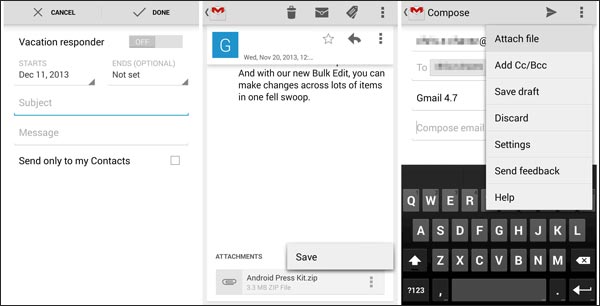
Vérifiez si vous en avez besoin : l'utilisation d'un câble USB peut également transférer rapidement vos fichiers OPPO. Si nécessaire, cliquez dessus pour transférer des fichiers d'Android vers un PC à l'aide d'un câble USB .
Outre Samsung Messages Backup, il existe un autre logiciel de transfert de fichiers OPPO - SMS Backup & Restore qui vous permet de transférer exclusivement des SMS, MMS et journaux d'appels entre le téléphone OPPO et l'ordinateur.
Comment transférer un fichier du mobile OPPO vers un PC ?
1. Installez SMS Backup & Restore depuis Google Play Store sur votre téléphone OPPO.
2. Lancez-le sur votre téléphone OPPO, effectuez une sauvegarde immédiate ou choisissez Configurer une planification pour démarrer une planification de sauvegarde automatique.
3. Sélectionnez les fichiers souhaités et un emplacement de stockage sur Google Drive et Dropbox, puis appuyez sur Sauvegarder maintenant .
4. Connectez-vous au compte de stockage sur votre ordinateur et téléchargez les fichiers téléchargés pour terminer le transfert de fichiers OPPO vers le PC.

Il existe 7 façons simples de réaliser le transfert de fichiers OPPO vers un PC dans cet article, laquelle préférez-vous ? À mon avis, je vous recommande fortement d'essayer Samsung Messages Backup , qui est rapide, entièrement sécurisé, facile à utiliser, sans publicité et sans perte de qualité des données. Bien sûr, vous pouvez essayer d’autres méthodes énumérées ci-dessus selon votre libre arbitre. BTW, si vous rencontrez des difficultés lors de l'utilisation, n'hésitez pas à laisser un commentaire ci-dessous.
Articles Liés:
Solutions ultimes pour transférer des données de Samsung vers Huawei P40/P40 Pro (conseils éprouvés)
Transférer des contacts de Samsung vers Huawei de 4 manières valides
Comment transférer des photos d'Android vers un ordinateur en 2023 ?
Comment transférer des photos d'Android vers Mac de 6 manières simples
Comment transférer des vidéos entre un téléphone et un ordinateur de 6 manières simples
Copyright © samsung-messages-backup.com Tous droits réservés.